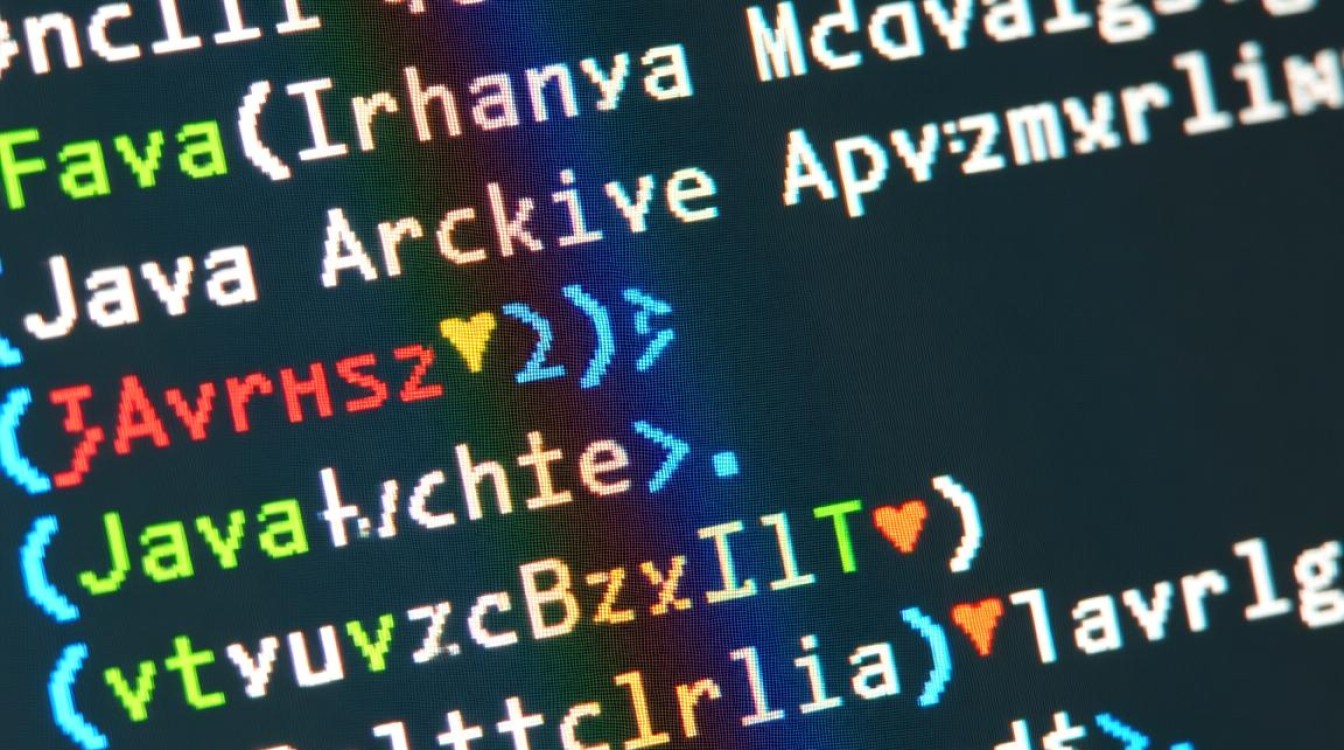在macOS系统中,终端(Terminal)是开发者和技术用户频繁使用的工具,而虚拟机(Virtual Machine)则提供了运行不同操作系统的能力,当两者结合时,mac终端通过虚拟机技术能够实现跨平台开发、环境隔离、系统测试等多样化需求,本文将从技术原理、应用场景、配置方法及常见问题四个方面,详细解析mac终端与虚拟机的协同使用。

技术原理:mac终端与虚拟机的交互机制
mac终端本身是macOS的命令行界面,而虚拟机通过软件模拟完整的计算机硬件环境,允许用户在其中安装其他操作系统(如Windows、Linux),两者交互的核心在于虚拟机软件提供的命令行工具和共享机制。
主流虚拟机软件(如Parallels Desktop、VMware Fusion、UTM)均支持通过mac终端直接控制虚拟机,通过prlctl(Parallels命令行工具)、vmrun(VMware命令行工具)或qemu-img(UTM基于QEMU的工具),用户可以在mac终端中启动、关闭虚拟机,管理快照,甚至执行虚拟机内部的命令,虚拟机与macOS之间的文件共享、剪贴板同步等功能,也依赖底层驱动程序实现,确保终端操作与虚拟机环境的无缝衔接。
应用场景:为何在mac终端中使用虚拟机
-
跨平台开发
开发者常需在Linux环境下编译代码或测试应用,通过mac终端连接虚拟机中的Linux系统,可直接在本地终端编写命令,无需切换图形界面,提升效率,使用ssh远程登录虚拟机内的Linux,或通过rsync同步文件。 -
安全隔离测试
在虚拟机中运行未知脚本或潜在风险软件,可避免影响主系统,mac终端通过虚拟机管理工具(如virsh)控制测试环境,快速创建快照备份,便于恢复。 -
系统兼容性验证
前端开发者需测试网站在不同浏览器(如IE)下的表现,可通过虚拟机安装Windows系统,并在mac终端中使用Selenium等工具自动化测试。
-
学习与实验
初学者可在虚拟机中练习Linux命令、网络配置等操作,mac终端的命令历史记录和自动补全功能,能辅助高效学习。
配置方法:以Parallels Desktop和UTM为例
Parallels Desktop + mac终端配置
Parallels Desktop是macOS上性能较好的虚拟机软件,支持命令行管理。
- 安装与配置
- 安装Parallels Desktop后,通过终端执行
xcode-select --install安装命令行工具。 - 创建虚拟机时,勾选“命令行工具支持”选项。
- 安装Parallels Desktop后,通过终端执行
- 常用终端命令
- 启动虚拟机:
prlctl start "虚拟机名称" - 挂载磁盘:
prlctl set "虚拟机名称" --device-add disk --image-path "磁盘路径" - 共享文件夹:在Parallels Desktop设置中配置共享目录,终端通过
/mnt/parallels/访问。
- 启动虚拟机:
UTM(开源免费方案)
UTM基于QEMU和Apple的虚拟化框架,适合轻量级需求。
- 安装与配置
- 从Mac App Store安装UTM,创建虚拟机时选择“QEMU”或“VZ”(需macOS Ventura及以上)。
- 在虚拟机设置中启用“串行端口”,允许mac终端通过
socat或screen工具连接。
- 终端连接示例
使用screen连接串行端口:screen /dev/cu.usbmodem1234556 115200
文件共享与网络配置
| 共享方式 | 实现方法 | 适用场景 |
|---|---|---|
| 共享文件夹 | Parallels/VMware自带功能,设置后自动挂载到mac的/Volumes目录 |
临时文件传输 |
| SSH文件传输 | 在虚拟机中启用SSH服务,mac终端通过scp命令传输文件 |
命令行批量操作 |
| 网络共享 | 虚拟机设置为“桥接模式”,与mac处于同一局域网,可通过ping测试连通性 |
跨设备通信 |
常见问题与解决方案
-
终端连接超时
- 原因:虚拟机未开启SSH或网络配置错误。
- 解决:检查虚拟机防火墙设置,确保SSH服务运行(
systemctl enable ssh),并确认虚拟机IP地址(ip addr)。
-
性能卡顿

- 原因:虚拟机分配资源不足或macOS节能模式限制。
- 解决:在虚拟机设置中增加CPU/内存分配,或在系统设置中关闭“自动显示器亮度”。
-
文件共享失败
- 原因:共享服务未启动或权限不足。
- 解决:Parallels用户执行
prlctl set "虚拟机名称" --shared on;UTM用户检查SMB/NFS服务配置。
-
命令工具未找到
- 原因:虚拟机管理工具未添加到系统环境变量。
- 解决:在mac终端的
~/.zshrc或~/.bash_profile中添加工具路径,如export PATH="/Applications/Parallels Desktop.app/Contents/MacOS:$PATH"。
mac终端与虚拟机的结合,为mac用户提供了灵活、高效的跨平台解决方案,无论是开发者、测试人员还是学习者,都能通过命令行工具简化虚拟机管理,实现自动化操作,选择合适的虚拟机软件(如Parallels Desktop的商业支持或UTM的开源免费),掌握核心配置与排错技巧,可充分发挥这一组合的技术优势,满足多样化的工作需求,随着macOS虚拟化技术的持续优化,未来两者在性能与兼容性上将进一步提升,为用户带来更强大的生产力工具。